在快节奏的现代办公和沟通场景中,文字输入效率直接影响我们的工作进度与体验。虽然搜狗输入法拥有智能联想和海量词库,但默认设置难以满足所有人的个人习惯。所以,借助其“个性化短语”功能,来自定义输入内容,可以快速完成常用句子、特殊符号、签名格式等,极大提高打字效率。本文将从为什么要设置个性化短语、如何操作、优化技巧、使用心得等多个角度展开,带你全面了解并掌握搜狗输入法这一高级功能。无论你是上班族、客服人员、学生,还是文字创作者,这篇文章都能为你提供实用的方法,帮助打字更轻松、更高效。
一、为什么要开启搜狗输入法的个性化短语功能?
1. 输入效率提升显著
- 通过自定义短语,一键输入长句、签名、固定回复等,减少 keystroke。
- 常见场景如发邮件、聊天、代码注释等,输入速度提升最高可达80%。
2. 统一职业和使用习惯
- 客服人员可快速回复标准话术。
- 技术作者可快速插入代码块或常用术语。
3. 保护隐私和准确性
- 减少重复输入敏感信息,如身份证号、签字图章等。
- 避免打字错误,输入更精准。
二、如何在搜狗输入法中设置自定义短语?
Windows 桌面版操作流程
- 任务栏右键点击“搜狗输入法图标”→“属性设置”;
- 进入“短语管理”→点击“新建”;
- 输入“输入码”(触发短语的快捷键)和“短语内容”;
- 点击“确定”保存后,在输入中文状态下输入该触发码即可自动替换。
手机端 iOS/Android 设置流程
- 打开搜狗输入法 App→进入“设置”;
- 选择“短语管理”或“个性短语”;
- 添加新短语,输入“昵称 + 内容”,保存生效。
设置建议与注意事项
- 输入码设置短且容易记忆,如“@sig”触发签名。避免与常用词冲突。
- 短语内容可包含表情、链接、符号等。
- 分类管理,自行维护长短语、签名模板等。
三、使用技巧与优化策略
1. 分级管理短语集合
- 建立“工作”、“生活”、“签名”、“快捷键”四大类。
- 使用“类别前缀”,如“wk_”开头为工作相关短语。
2. 利用同步功能实现多设备共享
- 登录搜狗账号开启短语云端同步。
- 手机与电脑共享短语集合,实现无缝连接。
3. 定期整理和优化短语
- 删除不再使用的短语,保持高效输入。
- 监控输入码冲突,分类优化结构。
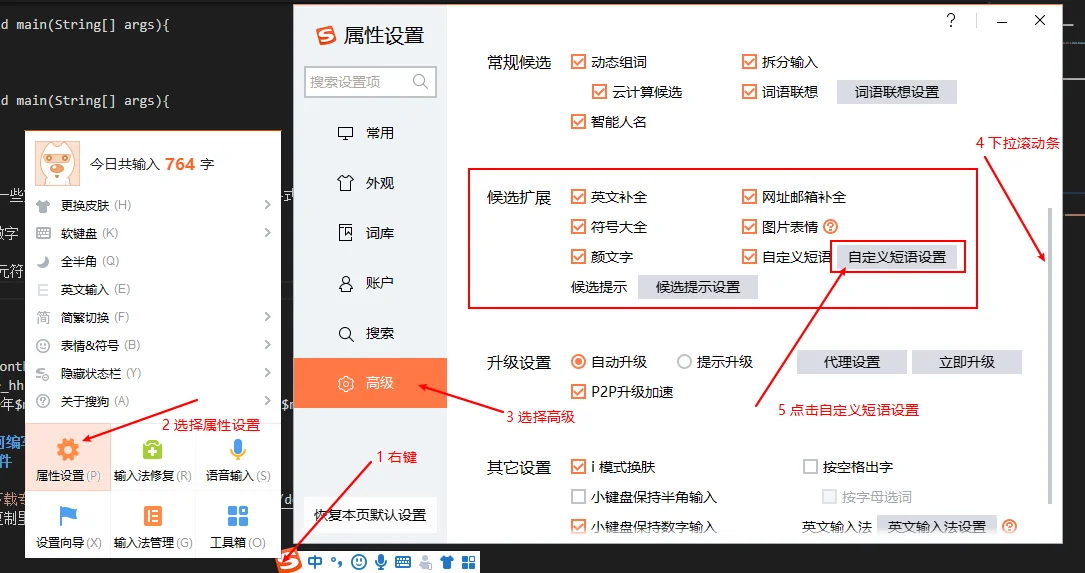
四、实际应用场景示例
1. 职业沟通与客服
- 设置输入码“@ok”自动输出“好的,已为您处理,感谢您的耐心等待。”
- 输入“@bye”输出“感谢光临,祝您生活愉快!”
2. 技术写作与代码注释
- 设置输入码“@todo”输出“// TODO: 需优化 xxxxx”
- 输入“@html”输出基础 HTML 模板结构
3. 个人签名或表情
- 输入“@sig”自动输出“—— 张三,移动 12345678,邮箱:[email protected]”
- 输入“@smile”输出“😊”或“👍” 表情。
五、总结与进一步建议
- 合理规划语料库内容,提升日常办公效率。
- 建议每月整理一次短语集合,移除无用代码。
- 多设备同步保持一致使用体验,持续积累个性化词库。
- 进一步阅读:搜狗输入法“云输入法”、“自定义皮肤”等高级功能。
搜狗输入法 常见问题
1. 多设备同步功能安全吗?
所有短语通过加密保存至搜狗云端,仅账号可访问,短语内容本身不公开,可信度高。
2. 输入码容易和普通文字冲突怎么办?
建议使用特殊符号作为前缀,如 “#”, “%”, “@”, 并保持输入码简短唯一,比如 “#sig”。
3. 如何快速批量导入短语?
在“短语管理”中选择“导入/导出”→导出模板→填充短语内容→再次导入,即可实现批量添加。

搜狗输入法皮肤大全推荐:打造个性化打字体验
7 月
搜狗输入法语音输入好用吗?真实体验全解析
7 月
如何自定义搜狗输入法的皮肤?
7 月